Si vous ne savez pas comment supprimer Microsoft Teams de Windows 11, nous allons vous aider.
Si Microsoft Teams vous ennuie dans Windows 11 avec des fenêtres contextuelles et autres, il existe des méthodes pour le masquer ou même le désinstaller. Ci-dessous, vous verrez différentes solutions, alors continuez à lire.
Qu’est-ce que Microsoft Teams ?
Teams est un logiciel de collaboration et de chat de Microsoft. Il donne aux utilisateurs la possibilité de travailler ensemble avec des appels audio et vidéo. Vous pouvez également envoyer des SMS à vos amis, collègues et famille. En permettant aux gens d’utiliser ses services, Microsoft ajoute de la valeur à la plate-forme Windows, lui permettant de gagner plus d’argent. C’est pourquoi il vous encourage à utiliser Teams.
Teams est un excellent outil pour certaines personnes, mais si vous ne l’utilisez pas, le faire fonctionner en permanence sur votre ordinateur peut être une irritation. Heureusement, il existe certaines méthodes que vous pouvez utiliser pour supprimer Microsoft Teams de Windows 11.
Comment masquer l’icône de discussion Microsoft Teams dans la barre des tâches ?
Par défaut, Windows 11 affiche une icône Teams Chat dans la barre des tâches. Vous pouvez masquer cette icône en procédant comme suit :
- Tout d’abord, faites un clic droit sur la barre des tâches et entrez “Paramètres de la barre des tâches”.
- Ensuite, allez dans « Personnalisation ».
- Entrez dans la section « Barre des tâches ».
- Cliquez sur « Éléments de la barre des tâches ».
- Désactivez l’interrupteur à côté de « Chat ».
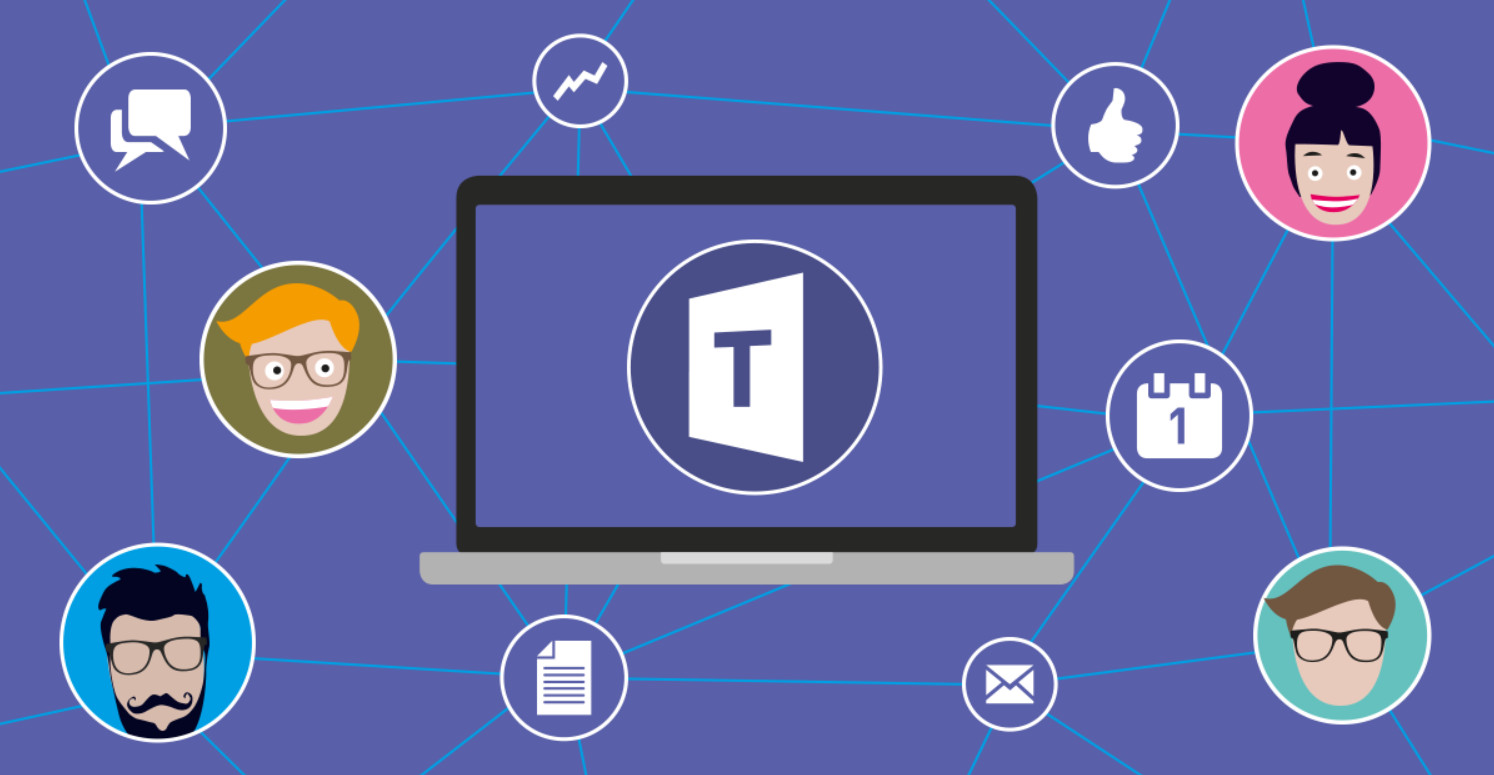
À partir de maintenant, vous ne verrez plus l’icône Chat dans votre barre des tâches. Juste pour mentionner, en suivant ces étapes, vous ne vous êtes débarrassés que de l’icône, ce qui signifie que Microsoft Teams fonctionne toujours en arrière-plan.
Comment empêcher Microsoft Teams de se lancer au démarrage ?
Si vous utilisez Windows 11 depuis un certain temps, vous remarquerez que Teams aime apparaître chaque fois que vous vous connectez à votre compte d’utilisateur Windows. Vous pouvez facilement désactiver le démarrage automatique. Suivez ces étapes:
- Ouvrez les paramètres Windows.
- Si vous ne savez pas comment, vous pouvez simplement appuyer sur le raccourci clavier Windows + i ou vous pouvez cliquer avec le bouton droit sur l’icône Démarrer et choisir « Paramètres » dans le menu qui apparaît.
- Entrez ensuite dans la section « Applications » dans la barre latérale.
- Choisissez « Démarrage ».
- Vous devriez maintenant voir une liste appelée « Applications de démarrage ».
- Recherchez « Microsoft Teams » et désactivez l’interrupteur.
- Maintenant, fermez les paramètres.
Teams ne redémarrera pas tant que vous ne le lancerez pas manuellement, mais il est toujours sur votre ordinateur.
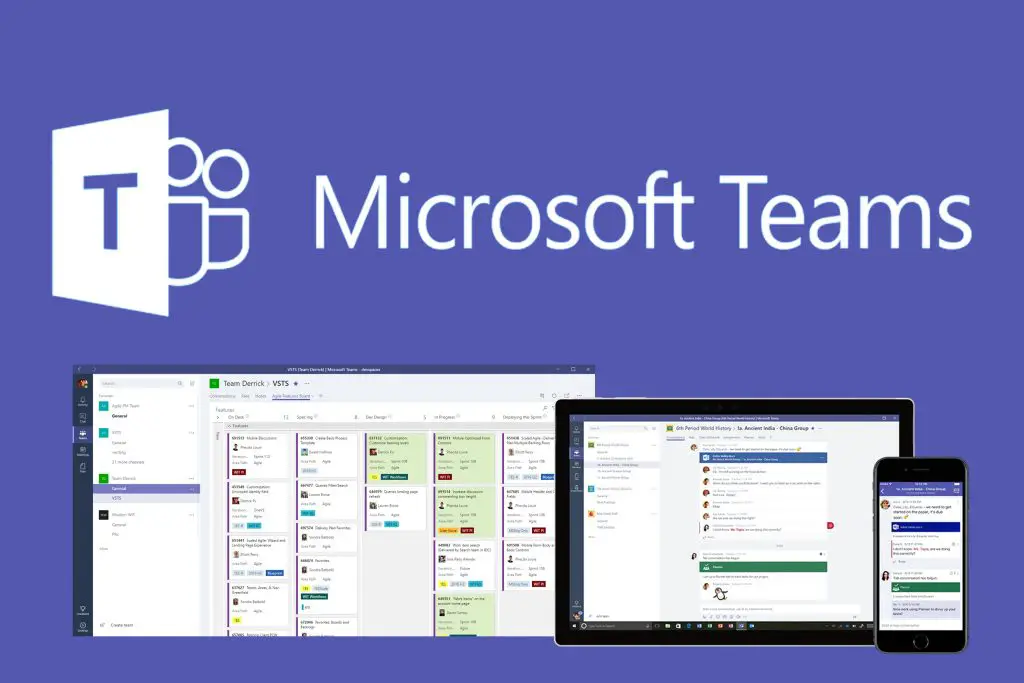
Comment désinstaller Microsoft Teams de Windows 11 ?
La désinstallation de Teams est comme la désinstallation de toute autre application. Suivez ces étapes:
- Ouvrez les paramètres Windows.
- Si vous ne savez pas comment, vous pouvez simplement appuyer sur le raccourci clavier Windows + i ou vous pouvez cliquer avec le bouton droit sur l’icône Démarrer et choisir « Paramètres » dans le menu qui apparaît.
- Allez maintenant dans “Applications”.
- Choisissez “Applications et fonctionnalités”.
- Vous verrez une liste d’applications, recherchez « Microsoft Teams ».
- Cliquez sur le bouton des trois points verticaux à côté de Microsoft Teams.
- Choisissez “Désinstaller et cliquez à nouveau sur “Désinstaller”.
Microsoft Teams sera supprimé de la liste des applications installées.
Comment rechercher des fichiers et des applications dans Windows 11 ?
Comment réinstaller Microsoft Teams sur Windows 11 ?
C’est vraiment aussi simple que ça. Si vous avez déjà désinstallé Microsoft Teams et que vous souhaitez le restaurer, il vous suffit de cliquer sur un bouton. Cliquez simplement sur l’icône Chat qui devrait se trouver dans la barre des tâches. Si vous avez masqué cette icône en suivant l’étape que nous avons mentionnée ci-dessus, vous pouvez la réactiver en suivant les mêmes instructions. Quoi qu’il en soit, en résumé, vous devez ouvrir les paramètres de la barre des tâches, accéder à Personnalisation, entrer dans la barre des tâches et accéder aux éléments de la barre des tâches, puis activer le commutateur à côté de « Chat ».






